Книга: Компьютер от «А» до «Я»: Windows, Интернет, графика, музыка, видео и многое другое
Описание пользовательского интерфейса
Описание пользовательского интерфейса
После запуска Интернет-обозревателя Mozilla Firefox на экране отобразится ее пользовательский интерфейс, который показан на рис. 7.29.
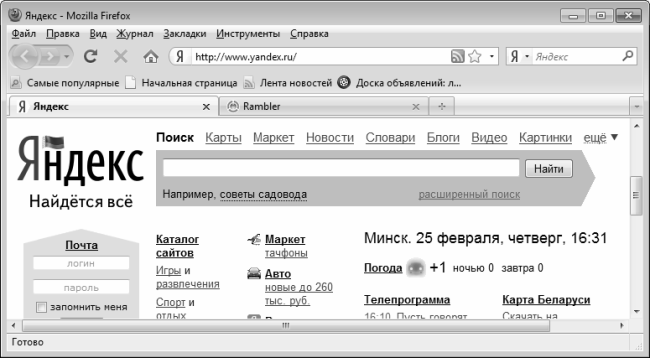
Рис. 7.29. Обозреватель Mozilla Firefox
Окно Mozilla Firefox включает в себя следующие элементы: главное меню, адресная строка, панель вкладок, область просмотра, строка состояния и контекстное меню. Кроме этого, в программе имеется ряд вспомогательных инструментов (панель журнала, боковая область вкладок и др.), которые не несут дополнительной функциональной нагрузки, а лишь дублируют некоторые другие инструменты программы.
Главное меню программы находится вверху окна сразу под его заголовком, и включает в себя следующие меню: Файл, Правка, Вид, Журнал, Закладки, Инструменты и Справка. По мере изучения программы мы будем знакомиться с наиболее востребованными командами главного меню.
Адресная строка находится под главным меню. Именно в адресной строке вводятся адреса ресурсов, на которые нужно перейти. На рис. 7.29 в адресной строке отображается адрес www.yandex.ru.
Слева от адресной строки находятся кнопки На предыдущую страницу, На следующую страницу, Обновить текущую страницу и Остановить загрузку страницы. Названия этих кнопок отображаются в виде всплывающих подсказок при подведении к ним указателя мыши. Первые две кнопки предназначены для перехода соответственно на предыдущую страницу и возврата на следующую страницу, следующая кнопка – для обновления страницы, следующая – для прекращения загрузки страницы.
Ниже располагается панель вкладок. Как и в Internet Explorer, в программе Mozilla Firefox вкладки представляют собой инструмент, позволяющий в одном окне открывать сразу несколько разных веб-страниц: например, на одной вкладке у вас будет открыт ресурс www.mail.ru, на второй – www.yandex.ru, на третьей – www.rambler.ru, и т. д. Для перехода с одной открытой страницы на другую достаточно выбрать соответствующую вкладку.
Вдоль нижней границы интерфейса по всей его ширине располагается строка состояния. Этот элемент выполняет в основном информационные функции: здесь могут отображаться адреса ссылок при наведении на них указателя мыши, информация о завершении загрузки страницы, и т. д. На рис. 7.29 в строке состояния отображается слово Готово.
Центральную и самую большую часть интерфейса программы занимает ее рабочая область. Именно в рабочей области отображается содержимое просматриваемых веб-страниц (на рис. 7.29 это содержимое портала www.yandex.ru), осуществляется переход по ссылкам и выполняются другие необходимые действия.
Еще один полезный инструмент программы – это ее контекстное меню, вызываемое нажатием правой кнопки мыши. Команды контекстного меню предназначены для повышения удобства работы пользователя, они дублируют соответствующие команды главного меню и некоторые другие инструменты программы.




